1. sts 설치
이클립스를 실행한 후 Help -> Market place -> sts검색후 설치 한다.
2. Gradle 플러그인 설치
Help -> Market place -> gradle검색후 "Buildship Gradle Integration 3.0"을 설치 한다.
3. XAMPP설치 후 MySQL설정하기
xampp란? : php, Apach, mysql등의 개발을 위한 환경을 하나의 프로그램에서 관리할수 있도록 도와주는 패키지 프로그램
4. mysql환경 변수 설정
xampp설치가 완료된 후 mysql을 바로 사용 할 수는 없다. 몇가지 설정이 필요하다.
5. XAMPP를 이용한 DB 테이블 생성
# xampp가 설치된 폴더 -> mysql폴더 -> bin폴더를 환경변수의 값으로 지정한다.
C:\xampp\mysql\bin

path환경 변수에 MySQL변수 추가

6. MySQL 실행
실행하나 오류가 남, 구글링으로 해결책을 찾아봄

일단 80과 443 포트를 쓰고있는놈을 찾아서 지우기로 함
win + r : 실행창 띄우고 → cmd → netstat -nao → 해당 포트 찾아서 삭제
프로세스 ID 삭제 하는 방법 : 보면 433포트나 80번 포트쓰는 애는 있다.
해당 포트를 쓰는 PID 번호 기억해뒀다가 Ctrl + Alt +Delete 버튼을 눌러 작업관리자 실행
- 작업관리자 에서 프로세스 → 보기 → 열 선택 '프로세스 페이지 열 선택' 이 나온다.
제일 위에 PID(프로세스 식별자) 에 체크 해주고 확인 아까 기억해 두었던 PID 프로세스를 찾아 오른쪽 버튼 눌러 죽인다.
그래도 안되면 mysql 관련 프로그램을 모두 삭제... 그렇게 하니까 된다.
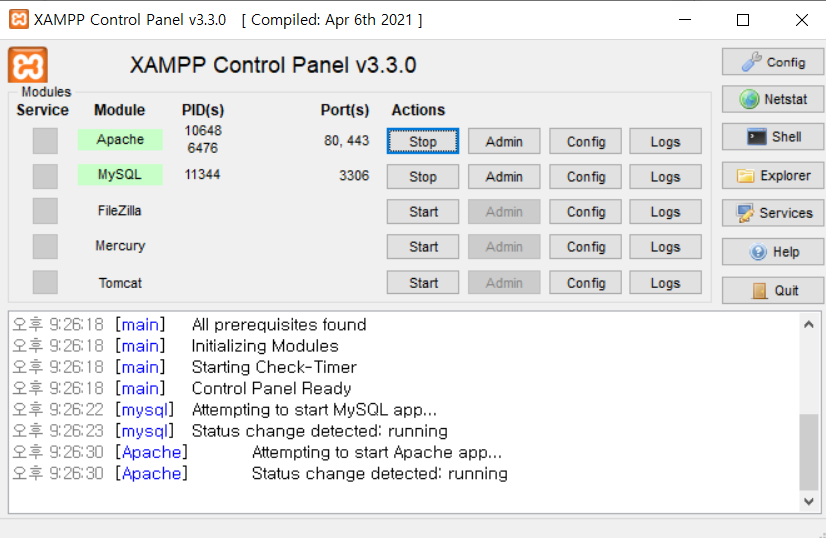
7. MySQL 비밀번호 설정
CMD 창에서 아래의 명령어 입력
mysql -u root -pDB 접근 함
C:\Windows\system32>mysql -u root -p
Enter password: ****
Welcome to the MariaDB monitor. Commands end with ; or \g.
Your MariaDB connection id is 33
Server version: 10.4.24-MariaDB mariadb.org binary distribution
Copyright (c) 2000, 2018, Oracle, MariaDB Corporation Ab and others.
Type 'help;' or '\h' for help. Type '\c' to clear the current input statement.
MariaDB [(none)]># xampp폴더 -> phpMyAdmin폴더 -> confing.inc.php열기
C:\xampp\phpMyAdmin\config.inc.php → DB 비밀번호 설정
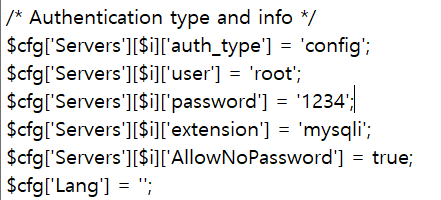
8. MySQL 데이터 베이스 생성하기
Admin 클릭 → 관리자 페이지로 접근하기

관리자 화면에서 데이터베이스 생성하기를 클릭하고 데이터 베이스를 생성한다.
CREATE TABLE `boad-back`.`board`
(`no` INT NOT NULL , `type` VARCHAR NOT NULL ,
`title` VARCHAR NOT NULL , `contents` VARCHAR NOT NULL ,
`memberId` VARCHAR NOT NULL , `createdTime` TIMESTAMP NOT NULL ,
`updatedTime` TIMESTAMP NOT NULL , `likes` INT NOT NULL ,
`counts` INT NOT NULL , PRIMARY KEY (`no`(1000))) ENGINE = InnoDB;생성화면 예시

생성된 테이블의 구조는 아래와 같다.
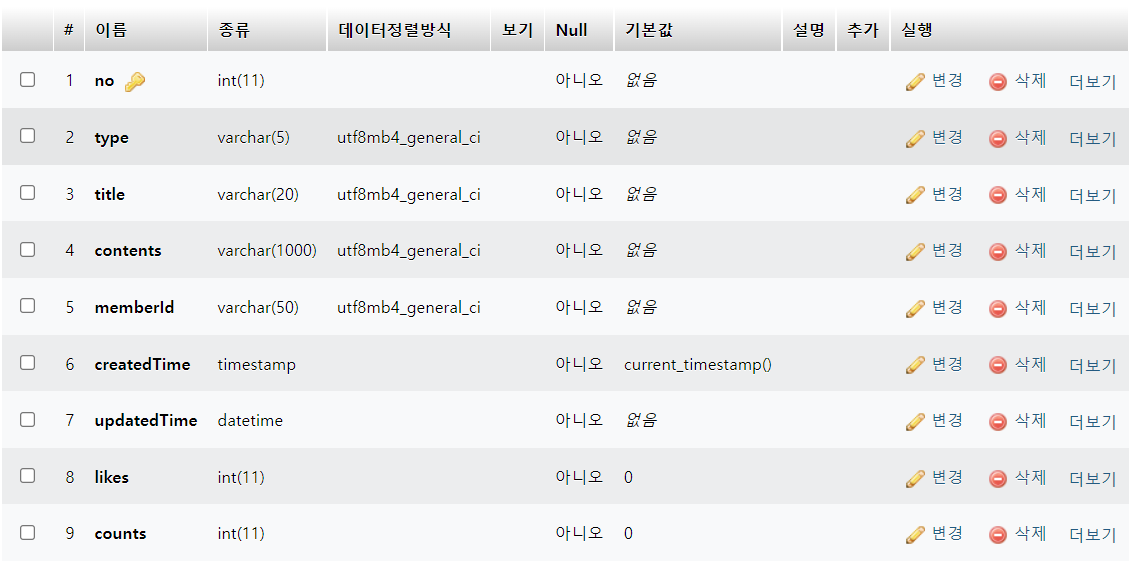
'⭐ React (리액트) > 게시판 만들기 (React + Springboot)' 카테고리의 다른 글
| 1. react 설치하기 (0) | 2022.05.20 |
|---|